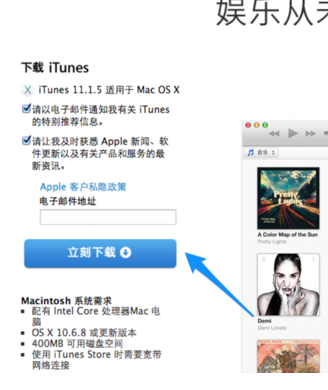手机iphone已停用怎么解锁

1、 iPhone 被锁定停用,需要为手机恢复系统。然而恢复系统的话,手机上之前的所有数据会丢失,所以需要在恢复以前用 iTunes 先备份数据。如果你的电脑上还未安装 iTunes 软件的话,可以前往苹果官方下载并安装。2、接着请把 iPhone 与 电脑用原装数据线连接起来,打开 iTunes 软件,点击窗口中的 iPhone 图标。3、在摘要界面中,找到并点击“立即备份”按钮,根据提示备份 iPhone 上的数据。4、iPhone 上的数据备份好以后,接下来要做便是让手机进入恢复模式。只在在恢复模式下,才能为手机恢复系统。按照下面的方法操作让手机进入恢复模式:》先长按住电源键,出现关机选项时,请滑动关机;》随后再按电源键开机,屏幕会出现苹果标志,不要松开电源键;》接着再按住主屏 Home 键,直到屏幕黑屏;》当屏幕黑屏时,请松开电源键,继续按住主屏 Home 键不要松开,直到电脑端的 iTunes 出现检测到一个处于恢复模式的 iPhone;注:如果进入不了恢复模式的话,请多操作几次。5、接下来在 iTunes 的窗口中请点击“恢复 iPhone”按钮。6、随后 iTunes 会连网检测适用于当前手机的最新系统,并提示是否要抹掉数据与恢复。点击“恢复”按钮继续。7、当 iTunes 验证完成以后,就会自动从苹果服务器上下载用于恢复的系统。下载完成以后也会自动把系统恢复到手机中。恢复完成以后,请按照手机的提示重新一步一步激活即可。
标签:iphone,解锁,停用